Kako postaviti upit u bazu podataka MS Access 2019

Naučite kako postaviti upite u Access bazi podataka uz jednostavne korake i savjete za učinkovito filtriranje i sortiranje podataka.

Otvorite radnu knjigu koja sadrži listove koje želite premjestiti ili kopirati i radnu knjigu u koju će se listovi premjestiti ili kopirati.
I izvorna i odredišna radna knjiga moraju biti otvorene da biste mogli kopirati ili premještati listove između njih.
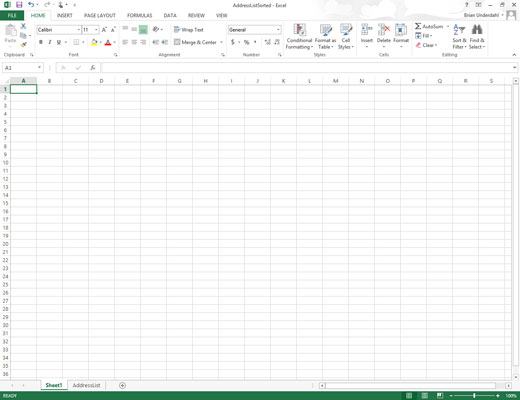
Kliknite prozor radne knjige s listovima koje želite premjestiti ili kopirati.
Time se aktivira izvorna radna knjiga tako da možete odabrati list ili listove koje želite premjestiti ili kopirati.
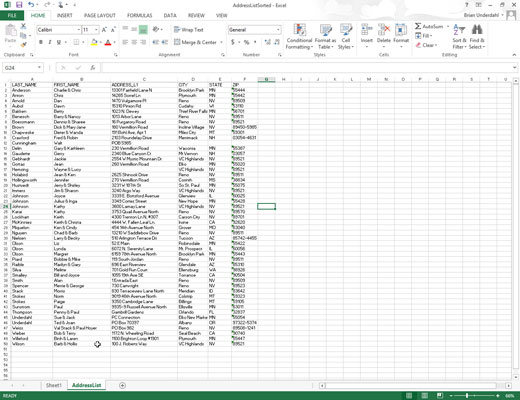
Odaberite karticu lista radnog lista ili radnih listova koje želite premjestiti ili kopirati.
Da biste odabrali više od jednog radnog lista, držite pritisnutu tipku Ctrl dok kliknete kartice pojedinačnih listova.
Odaberite karticu lista radnog lista ili radnih listova koje želite premjestiti ili kopirati.
Da biste odabrali više od jednog radnog lista, držite pritisnutu tipku Ctrl dok kliknete kartice pojedinačnih listova.
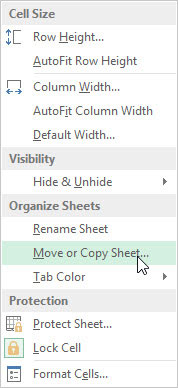
Kliknite gumb Format na kartici Početna, a zatim odaberite Premjesti ili Kopiraj list s padajućeg izbornika ili pritisnite Alt+HOM.
Time se otvara dijaloški okvir Premjesti ili Kopiraj.
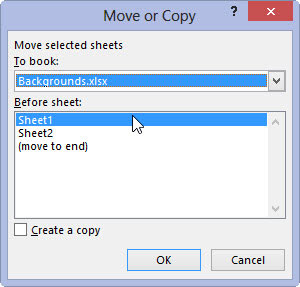
S padajućeg izbornika U knjigu odaberite naziv datoteke radne knjige u koju želite premjestiti ili kopirati odabrane listove.
Ako želite premjestiti ili kopirati odabrane radne listove u novu datoteku radne knjige, odaberite stavku (Nova knjiga) na samom vrhu ovog padajućeg izbornika.
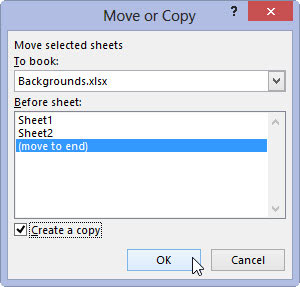
U okviru s popisom Prije lista kliknite naziv lista koji bi trebao odmah slijediti list(ove) koje ćete premjestiti ili kopirati u ovu radnu knjigu.
Ako želite premjestiti ili kopirati odabrane listove(ove) na sam kraj odredišne radne knjige, kliknite (Premjesti na kraj) pri dnu ovog okvira s popisom.
U okviru s popisom Prije lista kliknite naziv lista koji bi trebao odmah slijediti list(ove) koje ćete premjestiti ili kopirati u ovu radnu knjigu.
Ako želite premjestiti ili kopirati odabrane listove(ove) na sam kraj odredišne radne knjige, kliknite (Premjesti na kraj) pri dnu ovog okvira s popisom.
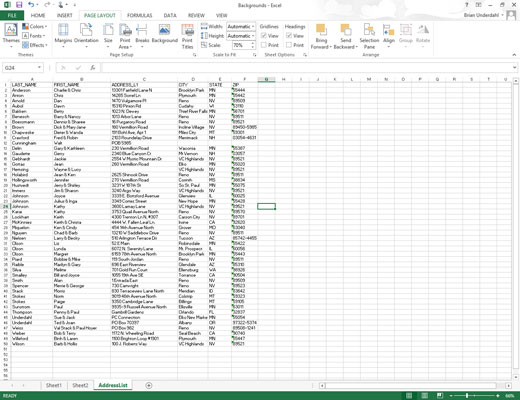
Ako želite kopirati odabrane listove umjesto da ih premjestite, potvrdite okvir Stvori kopiju.
Ako ne označite ovaj potvrdni okvir, Excel automatski premješta odabrane listove iz jedne radne knjige u drugu umjesto da ih kopira.
Kliknite U redu da zatvorite dijaloški okvir Premjesti ili Kopiraj i dovršite operaciju premještanja ili kopiranja.
Naučite kako postaviti upite u Access bazi podataka uz jednostavne korake i savjete za učinkovito filtriranje i sortiranje podataka.
Tabulatori su oznake položaja u odlomku programa Word 2013 koje određuju kamo će se točka umetanja pomaknuti kada pritisnete tipku Tab. Otkrijte kako prilagoditi tabulatore i optimizirati svoj rad u Wordu.
Word 2010 nudi mnoge načine označavanja i poništavanja odabira teksta. Otkrijte kako koristiti tipkovnicu i miš za odabir blokova. Učinite svoj rad učinkovitijim!
Naučite kako pravilno postaviti uvlaku za odlomak u Wordu 2013 kako biste poboljšali izgled svog dokumenta.
Naučite kako jednostavno otvoriti i zatvoriti svoje Microsoft PowerPoint 2019 prezentacije s našim detaljnim vodičem. Pronađite korisne savjete i trikove!
Saznajte kako crtati jednostavne objekte u PowerPoint 2013 uz ove korisne upute. Uključuje crtanje linija, pravokutnika, krugova i više.
U ovom vodiču vam pokazujemo kako koristiti alat za filtriranje u programu Access 2016 kako biste lako prikazali zapise koji dijele zajedničke vrijednosti. Saznajte više o filtriranju podataka.
Saznajte kako koristiti Excelove funkcije zaokruživanja za prikaz čistih, okruglih brojeva, što može poboljšati čitljivost vaših izvješća.
Zaglavlje ili podnožje koje postavite isto je za svaku stranicu u vašem Word 2013 dokumentu. Otkrijte kako koristiti različita zaglavlja za parne i neparne stranice.
Poboljšajte čitljivost svojih Excel izvješća koristeći prilagođeno oblikovanje brojeva. U ovom članku naučite kako se to radi i koja su najbolja rješenja.








